Disponibilizamos aqui uma planilha para que você possa Criar Um Quadrado Com Fórmulas no Excel.
Bem, criar um quadrado geométrico no Excel é muito simples, até porque existe a ferramenta de figuras geométricas, que define diversas formas de desenhos distintos.
Mas o caso aqui, é outro!
Dentro dessa planilha que disponibilizamos para download, existe uma fórmula que consegue criar um quadrado com formatação condicional.
Você escolhe quantas linhas ou colunas a forma geométrica terá, e logo em seguida o quadrado será criado.
Baixe a Planilha Disponível para Download:
Planilha Para Criar Um Quadrado Com Fórmulas no Excel
Primeiramente, perceba abaixo o tipo de quadrado que estamos falando, é esse:
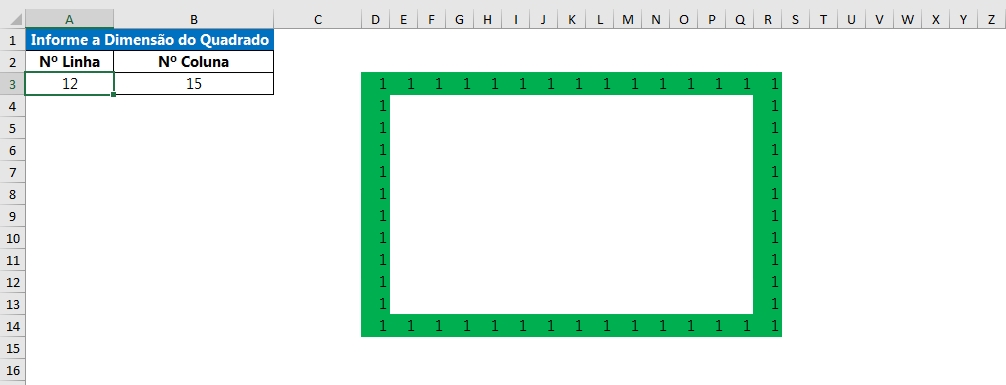
No centro dessa planilha, existe um quadrado na cor verde com números 1 preenchidos em cada célula.
O primeiro passo, é informar qual dimensão a forma deve conter.
Para isso, use esses dois campos e digite o número de linhas e colunas que o quadrado terá, confira:
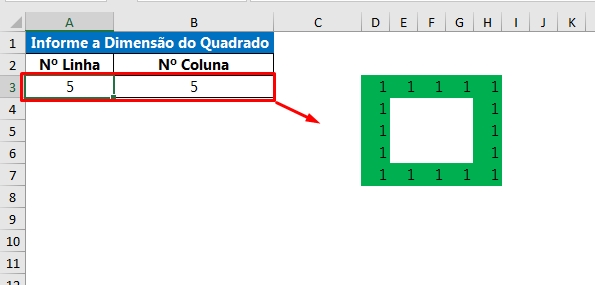
Posteriormente acima, inserimos 5 linhas e 5 colunas e nossa forma geométrica, teve uma altura de 5 linhas e uma largura de 5 colunas.
Sendo assim, se a forma geométrica possuir uma quantidade muito grande de linhas e colunas, por exemplo 50, você deve arrastar a fórmula para baixo e para direita, assim o quadrado será criado corretamente e cobrirá as demais linhas e colunas:
Veja:
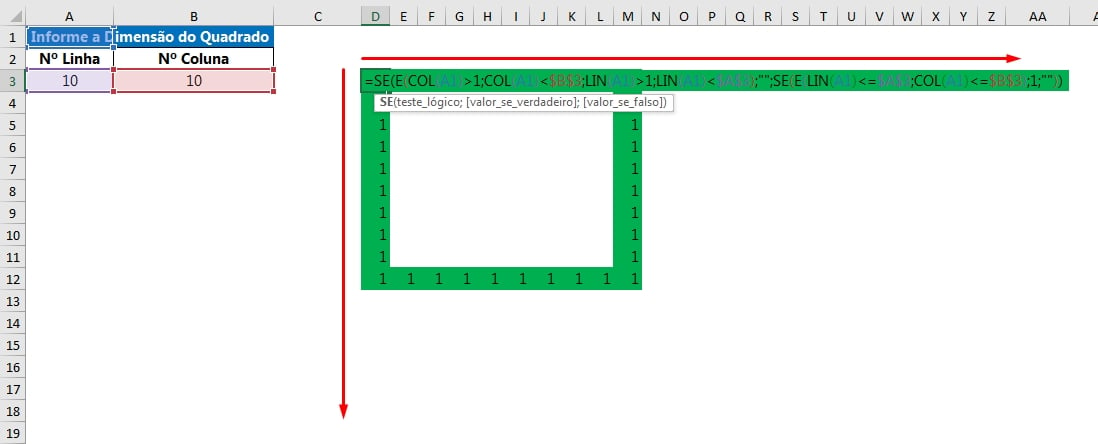
É bem simples, é só arrastar a fórmula e as demais linhas e colunas, serão preenchidas.
Curso de Excel Completo: Do Básico ao Avançado.
Quer aprender Excel do Básico ao Avançado passando por Dashboards? Clique na imagem abaixo e saiba mais sobre este Curso de Excel Completo.
Por fim, deixe seu comentário sobre o que achou, se usar este recurso e você também pode enviar a sua sugestão para os próximos posts. Até breve!







![PROCV-COM-VALORES-APROXIMADOS-ESTA-DANDO-ERRO–[VEJA-A-SOLUÇÃO!] PROCV Com Valores Aproximados Está Dando Erro? [Veja a Solução!]](https://ninjadoexcel.com.br/wp-content/uploads/2023/11/PROCV-COM-VALORES-APROXIMADOS-ESTA-DANDO-ERRO-VEJA-A-SOLUCAO-304x170.jpg)







